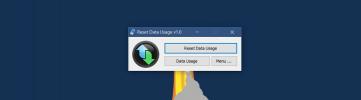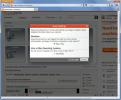Como alterar uma face específica do cursor no Windows 10
É do conhecimento geral que você pode alterar o cursor no Windows 10. Você não apenas pode defina um tamanho e cor diferentes para o cursor, mas você também pode alterar a aparência de um tema. Os temas normalmente alteram todos os estados do cursor, ou seja, o estado de carregamento, as setas do ponteiro, a rolagem etc., no entanto, você pode alterar uma determinada face do cursor no Windows 10 e deixar o restante conforme estamos. Aqui está como.
Substituir uma face do cursor
Encontre a face do cursor que você deseja usar. Pode fazer parte de um tema e você pode aplicá-lo parcialmente ou pode ser uma imagem independente criada por você. Infelizmente, criar um cursor não é tão simples. Sua melhor aposta é experimentar um aplicativo on-line que permita desenhar um. Um cursor mais complicado ou de boa aparência exigirá alguma habilidade.
Para esta postagem, usaremos uma face do cursor do Cursor animado do Metro X1 tema.

Abra o Painel de controle e vá para Hardware e som. Clique em Mouse e você verá a janela de propriedades do mouse. Vá para a guia Ponteiro. Você verá uma lista de todos os estados diferentes pelos quais o cursor passa e cada um será acompanhado pela face do cursor usada para esse estado. Selecione o estado do cursor e clique no botão Procurar.
Na janela que se abre, selecione a face do cursor que você deseja usar. O tema Metro X1, quando extraído, mostra claramente todas as faces de cursor que ele possui. Você pode escolher o que deseja usar e clicar em Aplicar.
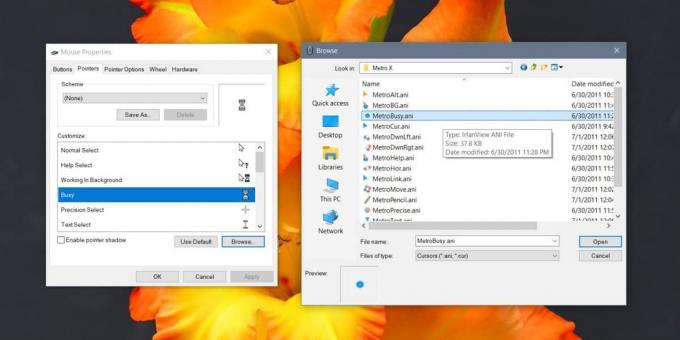
Se você quiser mudar o cursor novamente, é bem simples. Visite as propriedades do mouse novamente. Vá para a guia Ponteiro e selecione o cursor que deseja restaurar. Depois de selecionado, clique no botão "Usar padrão" e a face do cursor reverterá para o padrão definido pelo Windows 10.
Ao alterar uma face específica do cursor, substitua-a por uma que seja fácil de reconhecer. Se você não sabe para que serve o cursor, ou seja, se está pronto para digitar ou se está indicando que o sistema está ocupado em segundo plano, é de pouca utilidade. O bom é que é muito fácil redefinir um cursor que você não consegue reconhecer.
Na mesma nota, se você tem um tema de cursor que gosta, mas não está satisfeito com um ou dois dos Se o cursor estiver com a face que você possui, você pode usar esse mesmo truque e trocar a face confusa do cursor por uma que desejar Melhor.
Pesquisa
Postagens Recentes
Como redefinir o uso de dados no Windows 10
O Windows 10 é executado em tablets, desktops e laptops. No momento...
Unidades de backup no formato XML, restauração, pesquisa de conteúdo com backup com o DriveImage XML
No passado, cobrimos vários aplicativos de backup de unidades, como...
Crie um portal de suporte técnico gratuito com o Spiceworks IT Desktop
Muitas empresas de médio e grande porte, com vários usuários finais...